Nota bene: la traduzione in italiano di questo articolo è fornita solo per comodità. La traduzione viene creata automaticamente tramite un software di traduzione e potrebbe non essere stata revisionata. Pertanto, la versione inglese di questo articolo deve essere considerata come la versione di governo contenente le informazioni più recenti. È possibile accedervi qui.
Fornire un link diretto per il download di un file ospitato nello strumento file.
Ultimo aggiornamento: giugno 28, 2023
Disponibile con uno qualsiasi dei seguenti abbonamenti, tranne dove indicato:
|
|
Se volete condividere un file direttamente con il vostro team o con chiunque altro, potete recuperare un link diretto e inviarlo per il download.
Prima di iniziare
Quando condividete il vostro file con un link diretto per il download, tenete presente quanto segue:
- La maggior parte dei browser apre i link ai file PDF in una nuova scheda o finestra del browser, anziché scaricare il file sul computer del visitatore. Il fatto che il file si apra nel browser o si scarichi automaticamente dipende dal browser web del visitatore e dalle sue impostazioni.
- Non c'è modo di forzare il download del file senza utilizzare uno script lato server, che non è supportato dallo strumento file..Si può pensare di impacchettare il file in un file .zip, che richiede il download automatico sulla maggior parte dei browser..
Recuperare il link per il download diretto
Per recuperare il link di download diretto per condividere il file:
- Navigare nello strumento file:
-
- Nel tuo account HubSpot, passa a Libreria > File.
- Se avete un accountMarketing Hub Starter, andate su Marketing > File.
- Se utilizzate gli strumenti gratuiti di HubSpot, andate suMarketing > Email. Nel menu della barra laterale sinistra, fate clic sul menu a discesa Altri strumenti, quindi selezionate File.
- Individuate il file che desiderate condividere e fate clic sul nome del file.
- Nel pannello di destra, fare clic su Accesso e URL.
- Nella sezione URL del file per dominio, fare clic su Copia URL per copiare il link negli appunti. Per impostazione predefinita, l'URL del file inizia con f.hubspotusercontentxx.net.
- A seconda dell'abbonamento, è possibile utilizzare un dominio collegato per l'URL del file:
- Fare clic sul menu a discesa e selezionare un dominio.
- Fare clic su Copia URL.
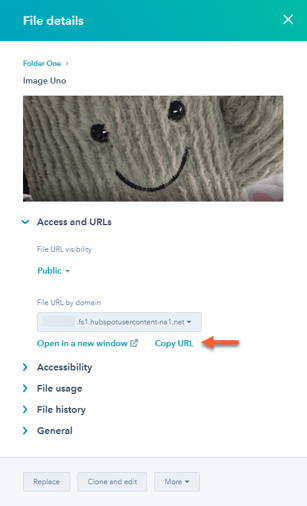
Files
Grazie per il tuo feedback, significa molto per noi.
Questo modulo viene utilizzato solo per il feedback della documentazione. Scopri come ottenere assistenza con HubSpot.
